Mentre lavoriamo su Internet, di solito abbiamo a che fare con centinaia di tipi di file diversi. Sebbene Windows 11 supporti immediatamente i formati di file più diffusi, a volte è necessario un software speciale per aprire formati di file specifici come RAR.
RAR è un formato di file molto popolare per comprimere i file in un archivio. Il formato del file è molto simile a ZIP ma presenta alcuni vantaggi aggiuntivi. Il formato file RAR viene utilizzato principalmente per ridurre la dimensione del file originale.
Le versioni precedenti di Windows 11 non supportavano il formato file RAR immediatamente, richiedendo quindi un estrattore RAR di terze parti. Tuttavia, con Windows 11 versione 23H2, Microsoft ha aggiunto il supporto nativo per i file RAR.
Ciò significa che se utilizzi Windows 11 23H2 o versioni successive, non dovrai utilizzare un estrattore RAR dedicato per estrarre i file RAR. Di seguito, abbiamo condiviso diversi modi per aprire ed estrarre file RAR su Windows 11. Cominciamo.
Come aprire ed estrarre file RAR su Windows 11
Come accennato in precedenza, se utilizzi Windows 11 23H2, non avrai bisogno di un estrattore RAR dedicato. Esplora file supporterà i file RAR immediatamente. Ecco come aprire ed estrarre i file RAR su Windows 11.
1. Apri Esplora file e vai alla cartella in cui è archiviato il file RAR.
2. È possibile fare doppio clic sul file RAR per visualizzarne tutto il contenuto.
3. Per estrarre il file, selezionare i file, fare clic con il pulsante destro del mouse e selezionare Copia . Puoi anche utilizzare la funzione Copia e Incolla per spostare i file.
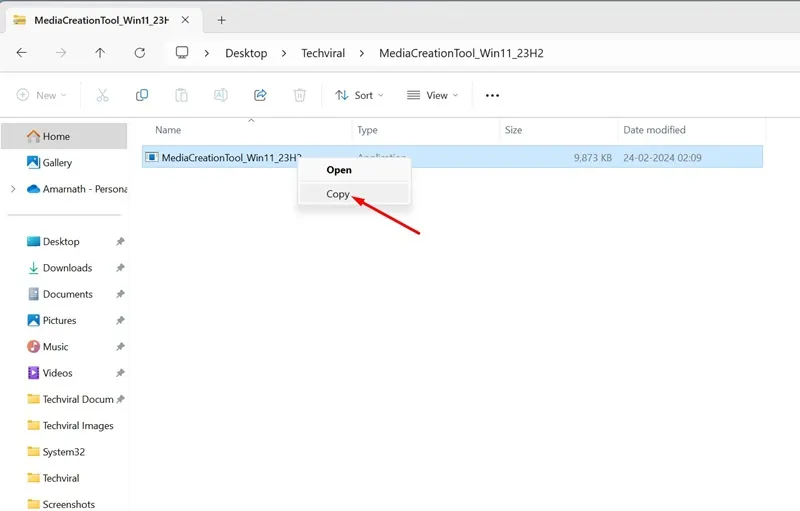
4. Se desideri estrarre i file senza aprire l’archivio RAR, fai clic con il pulsante destro del mouse sul file RAR e seleziona Estrai tutto .
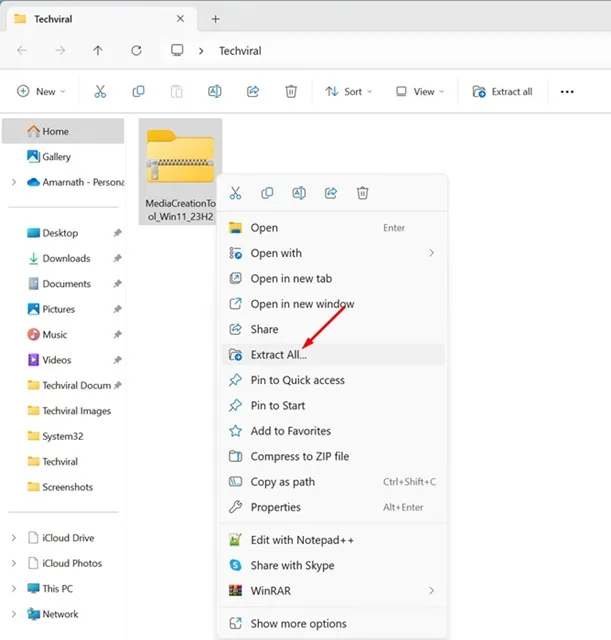
5. Successivamente, seleziona la destinazione in cui desideri salvare i file e fai clic su Estrai .
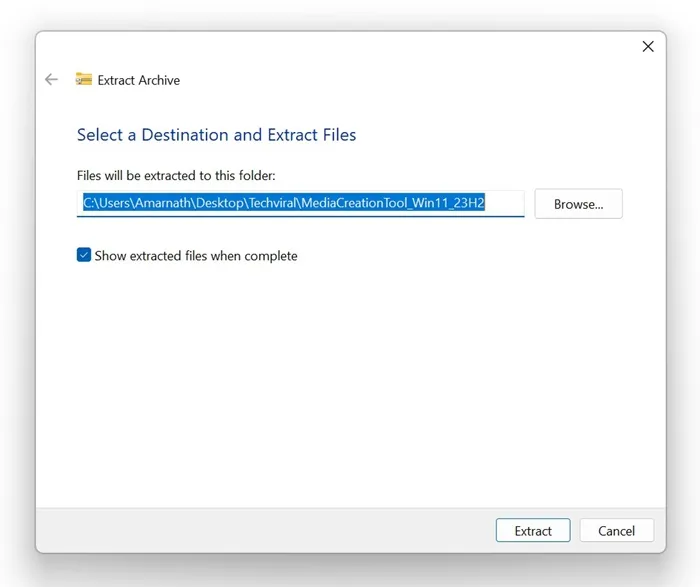
È così facile visualizzare ed estrarre i file RAR su Windows 11. Questo metodo non richiede l’installazione di app di terze parti.
Come aprire file RAR su Windows 11 con WinRAR
WinRAR è un software che ti consente di gestire il formato file RAR. Questo è uno strumento di terze parti per creare un archivio RAR o estrarne uno esistente.
Se non utilizzi Windows 11 23H2, è meglio utilizzare WinRAR per estrarre i file RAR. Ecco cosa devi fare.
1. Per iniziare, scarica WinRAR da questa pagina Web e installalo sul tuo computer.
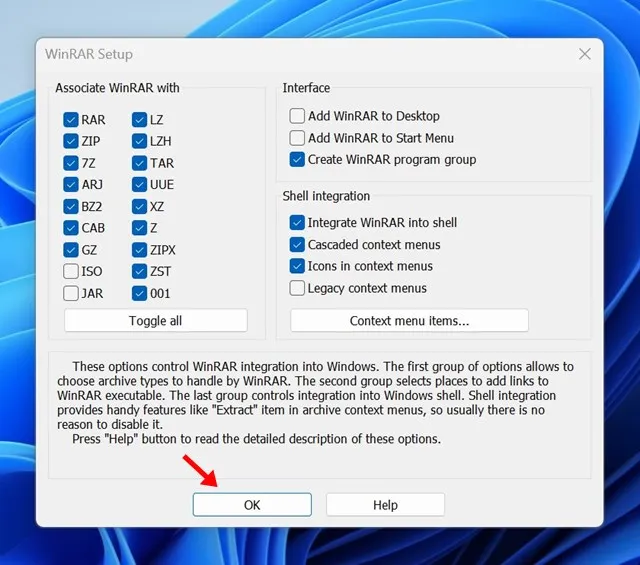
2. Una volta installato, vai alla cartella in cui è archiviato il file RAR.
3. Con WinRAR installato, fai clic con il pulsante destro del mouse sul file RAR e seleziona Estrai .
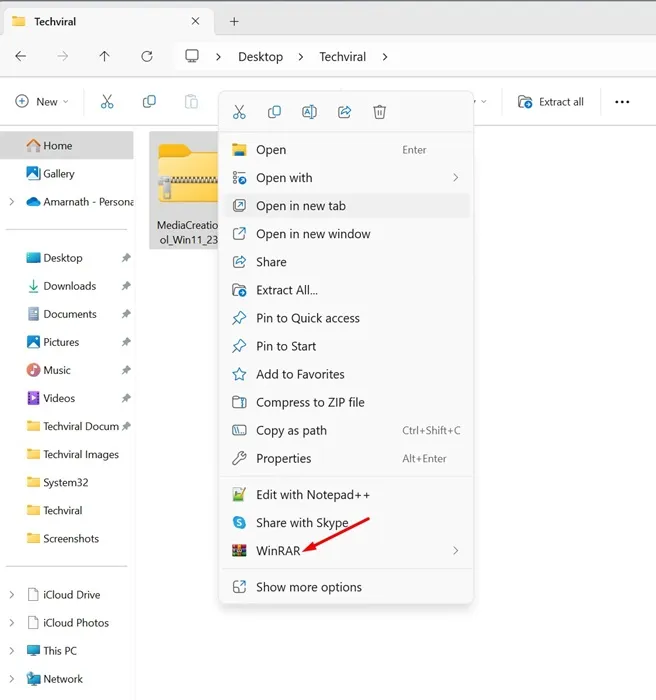
4. Nel menu visualizzato, seleziona Estrai file .
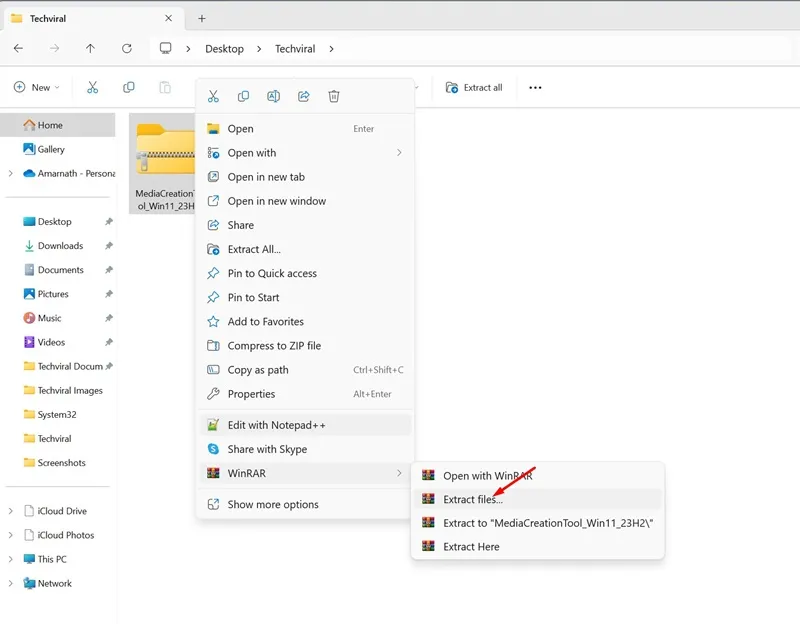
5. Selezionare quindi il percorso di destinazione e fare clic su OK .
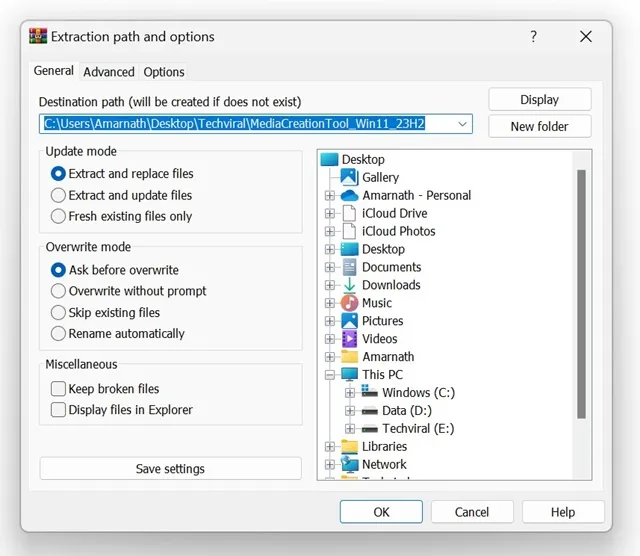
6. Questo estrarrà il file RAR nel percorso di destinazione fornito.
7. Se desideri visualizzare i file archiviati nell’archivio RAR, fai doppio clic sul file RAR .
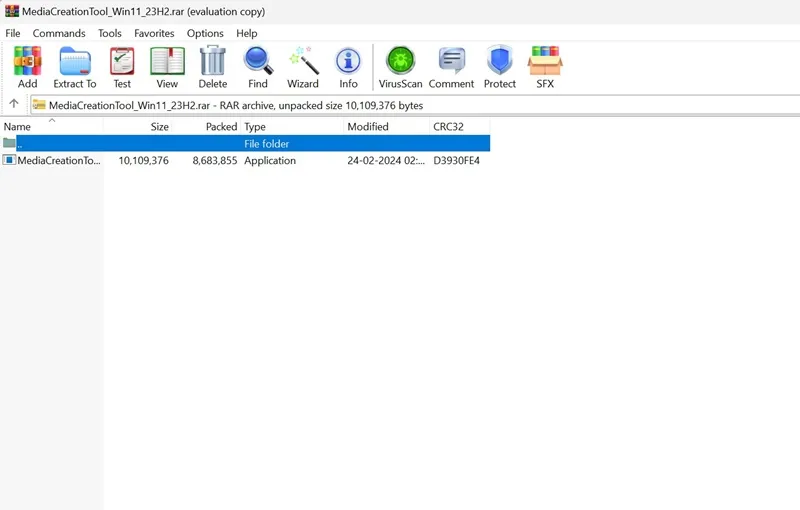
Questo è tutto! Ecco come puoi utilizzare WinRAR per estrarre file RAR su un computer Windows 11. Questo metodo funziona anche sulle build precedenti di Windows 11.
Altri strumenti per comprimere e decomprimere file su Windows 11?
WinRAR non è l’unico strumento per comprimere e decomprimere file su Windows 11. Hai anche altre opzioni gratuite disponibili.
Abbiamo già condiviso un elenco delle migliori alternative WinRAR ; puoi controllare l’elenco per conoscere tutte le opzioni disponibili.
Basta scaricare gli strumenti da un sito Web affidabile o ufficiale per evitare problemi di sicurezza o privacy.
Quindi, questo è tutto su come aprire ed estrarre file RAR su un PC Windows 11. Facci sapere se hai bisogno di ulteriore aiuto per aprire o estrarre file RAR sul tuo computer o laptop Windows 11.
Lascia un commento